TOff es un programador de apagado y ahorro de energía para PC con Windows
Apagar o poner su computadora en hibernación en una fecha y hora determinadas es posible ahora mismo con Windows 10 . Sin embargo, si está buscando una opción más fácil para hacer el trabajo, nos gustaría recomendarle una herramienta conocida como Toff . No es un mal programa porque lo llevamos usando bastante tiempo, y podemos decir con certeza que funciona bastante bien. Si planea dejar su computadora en la oficina para salir a almorzar, simplemente use esta herramienta gratuita de programación de apagado(free shutdown scheduler tool) para configurar el sistema para que se apague o entre en hibernación en el momento adecuado.
Ahora, su interfaz de usuario no es la mejor, pero una vez que la gente la haya usado por un tiempo, deberían tener pequeños problemas en el futuro. Con toda honestidad, no necesita tener la mejor interfaz de usuario del mundo porque las opciones no son muy amplias.
Ahorro de energía(Power Saver) y programador de apagado(Shutdown Scheduler) para PC con Windows
Aquí está la descripción oficial del Toff:
“This utility will be handy for people who would like to leave their computers unattended for some time before automatically turning them off (logging off users, rebooting, hibernating or putting them into sleep mode). TOff can perform these tasks at a certain day and time (one time or every day), as well as after a certain period of mouse & keyboard, CPU or network inactivity with the seconds precision. TOff is unequivocally your ticket to save energy.”
1] Apagar la computadora (Soft y Hard)(1] Turn off the computer (Soft and Hard))
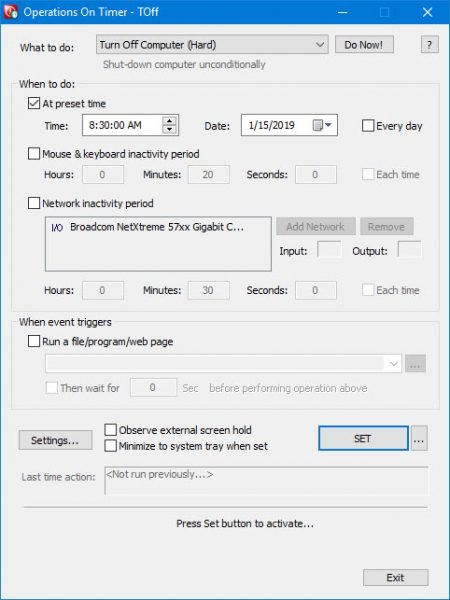
Cuando esté haciendo un apagado suave(Soft) de la computadora, esto solo sucederá si los programas que se están ejecutando actualmente lo permiten. Simplemente(Simply) haga clic en el menú desplegable de Qué hacer y seleccione Apagar la computadora(Turn Off Computer) ( suave(Soft) ), luego haga clic en Hacer ahora para realizar el trabajo.
Con un apagado completo(Toff) , esto significa que Toff(Hard) apagará su computadora y matará cualquier aplicación en ejecución en el proceso.
2] Hibernar computadora(2] Hibernate computer)
Para colocar su computadora en hibernación, simplemente siga los pasos anteriores y seleccione la opción Hibernación , luego seleccione Hacer ahora.(Hibernation)
3] Tiempo preestablecido(3] Preset time)
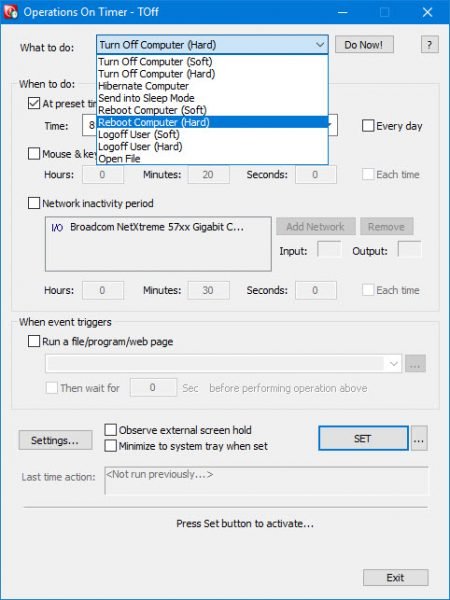
Establecer un preajuste es fácil y le mostraremos cómo hacerlo. Antes de seguir esta ruta, asegúrese de configurar su computadora con Windows 10 para que se apague, o cualquier otra cosa que desee lograr.
Después de eso, aventúrate a la sección que dice Cuándo hacer. Marque la casilla que dice A la hora preestablecida(At preset time) y elija su hora y fecha preferidas entre las opciones disponibles. Además(Furthermore) , la gente también puede seleccionar el tiempo de inactividad del mouse y el teclado, y lo mismo puede decirse del tiempo de inactividad de la red.
Ahora, el sistema debería agregar automáticamente su tarjeta de red, pero si no está allí, puede hacerlo manualmente.
4] Iniciar automáticamente una aplicación(4] Automatically launch an app)
Aquí hay algo bastante interesante que llamó nuestra atención desde el primer momento. Verá, los usuarios pueden hacer que Toff ejecute automáticamente un archivo, programa o página web después de desencadenar un evento. Simplemente(Simply) haga clic en el cuadro que dice Ejecutar un archivo/programa/página web, luego, desde el cuadro a continuación, busque el archivo o programa que desea ejecutar.
Para iniciar una página web, simplemente escriba la URL y listo.
Una vez que todo haya terminado, presione el botón SET para activar las tareas, luego siéntese y observe cómo ocurre la magia.
5] Configuración(5] Settings)
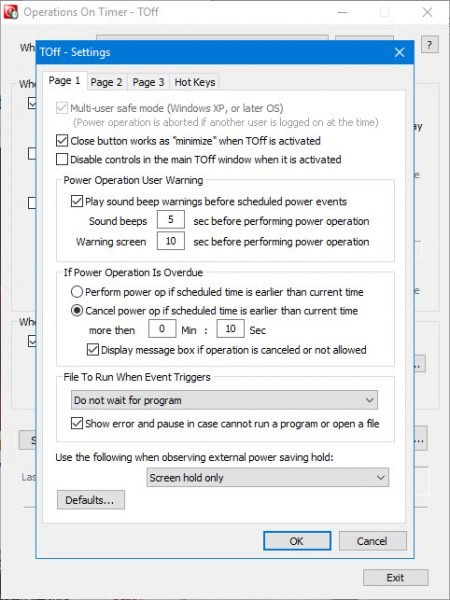
Desde el área de Configuración(Settings) , el usuario puede cambiar la facilidad de uso de Toff con solo unos pocos clics del mouse. Por ejemplo, puede configurar el botón Cerrar(Close) para minimizar Toff en lugar de apagarlo, o reproducir un sonido antes de que ocurra un evento de energía programado.
Cambiar las teclas de acceso rápido para que se ajusten a sus necesidades también es una opción aquí, y eso es genial.
Descarga gratuita de TOff
Puedes descargar Toff a través del sitio web oficial(official website) . Requiere soporte de hardware ACPI ( Advanced Configuration and Power Interface ). La mayoría de las computadoras modernas admitirán esta función.
Related posts
Cómo habilitar o deshabilitar Battery Saver en Windows 10
¿Debería I Sleep, Hibernate or Shutdown Windows PC por la noche?
Schedule Shutdown or Restarts usando Task Scheduler en Windows 11/10
Configure su PC con Windows para que se apague o reinicie en un momento determinado, con Simple Shutdown Scheduler
Programe el apagado de la computadora usando el Programador de tareas
Cómo Backup or Restore default Power PLANES EN Windows 10
Cómo comprobar Power Output de A USB Port en Windows 10
Cómo comprobar, Baja o Increase CPU usage en Windows 10
Cómo crear o eliminar sus propios planes de energía personalizados en Windows
Falta Hibernate option en Control Panel en Windows 10
Cómo cambiar lo que hace el Power button en Windows 10
Fix Driver Power State Failure en Windows 10
Falta Power Management tab en Device Manager en Windows 10
Cómo cambiar el plan de energía en Windows 10
Cómo elegir la fuente de alimentación para PC
Cómo cambiar Windows 11/10 Lock Screen Timeout Period
Cómo solucionar un error de "sobrevoltaje en el puerto USB" en Windows 10
Conserve, Extend, Prolong Laptop Battery Life or Power en Windows 10
Windows 10 no Sleep | Sleep Mode no funciona en Windows 10
Cómo eliminar un Power Plan en WIndows 10
